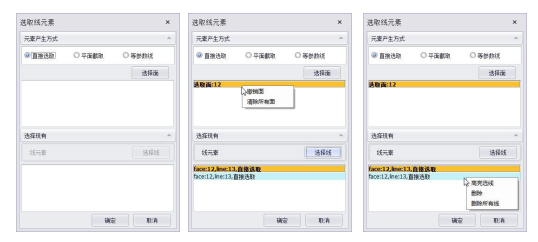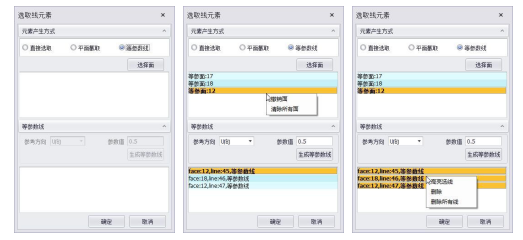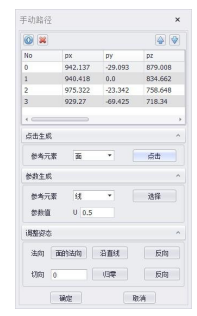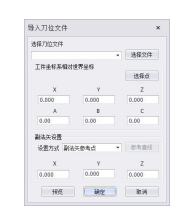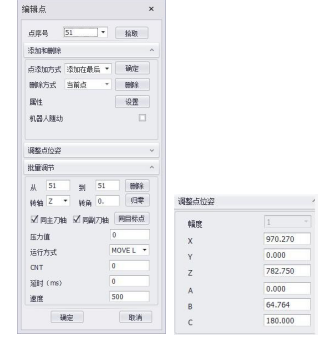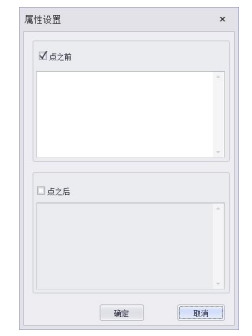在自动路径界面中选择通过线的方式添加路径就会弹出选取线元素界面,该界面提供了三种选择线的方式,分别是直接选取、平面截取、等参数线。
如图 4.39 所示,为用户选中直接选取方式时的界面。工业机器人离线编程界面分为元素产生方式的选取、参考面的选取、线元素的选取以及选中元素的列表。参考面表示线所在的平面,线元素就是选择用户想要生成路径的线。
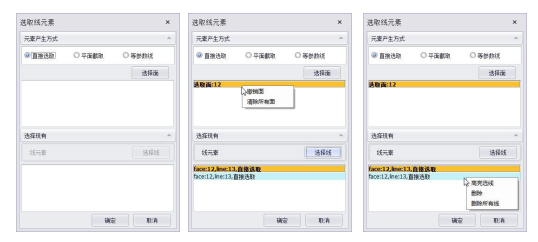
图 4.39 选取线元素之直接选取
如图 4.40 所示,为用户选择平面截取方式时的界面。界面分为元素产生方式的选取,参考面的选取、截面经过点的选取、截面法向的选取以及选中元素的列表。参考面指的是被截取的平面。截平面的参数用户选取后还可以通过设置下拉框的数值进行调整。

图 4.40 选取线元素之平面截取
如图 4.41 所示,为用户选择等参数线方式时的界面。界面分为元素产生方式的选取,参考面的选取、等参数线的选取参数以及选中元素的列表。参考面指的是被截取的平面。等参数线的参考方向用户可以选择 U 向或者 V 向,参数值用户可以根据实际需要设置为 0 到 1 的参数。
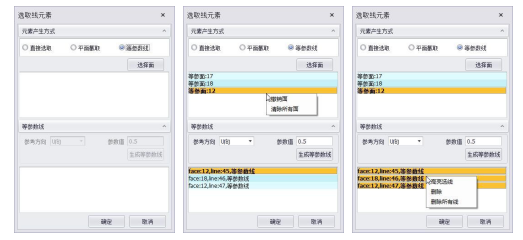
图 4.41 选取线元素之等参数线
4.7.1 工业机器人离线编程手动路径添加界面
工业机器人离线编程手动路径添加界面支持用户手动选择点添加到加工路径中。如图 4.42 所示, 为工业机器人离线编程手动路径添加界面。界面主要包括四部分,点列表、点击生成、参数生成、调整姿态。
点列表中显示了已经添加点的详细信息,包括 X、Y、Z 坐标等信息,并有列表的基本操作添加、删除、上移、下移。
点击生成中提供了点击生成点的三种方式,点、线、面。点表示鼠标直接选取视图中的点添加到路径中。线表示鼠标在线上选取一点添加到路径中。面表示鼠标在面上选取一点添加到路径中。
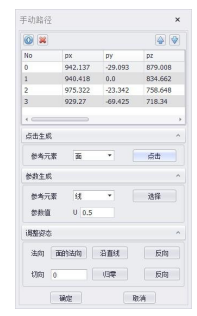
图 4.42 工业机器人离线编程手动路径添加界面
参数生成提供了两种参数生成方式,分别是线和面。线指的是通过设置线的U 参,在选取的线的对应参数处生成点并添加到加工路径中。面指的是通过设置面的 U、V 参数,在选取的面的对应参数处生成点并添加到加工路径中。
调整姿态提供了法向与切向的几种调整方式。法向可以调整至跟选择面的法向一致、或者是跟选择直线的方向一致、也可以直接选择反向。切向中可以任意
调整切向的角度,也可以选择反向。
4.7.2 工业机器人离线编程导入刀位文件界面
工业机器人离线编程导入刀位文件界面提供了将外部刀位文件导入到工业机器人离线编程软件的接口。用户只需选中要导入的刀位文件,就可以将刀位文件的数据导入进来,并且提供了预览功能,用户可以检查导入的刀位文件是否正确。如图 4.43 所示,为工业机器人导入刀位文件界面。界面中提供了选择文件功能,工作坐标系设置、副法矢设置以及预览功能。
图 4.43 工业机器人离线编程导入刀位文件界面
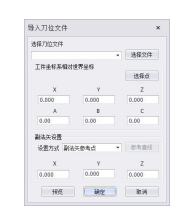
4.7.3 工业机器人离线编程编辑点界面
如图 4.44 所示,为离线操作下的编辑点。工业机器人离线编辑点界面包括编号、添加和删除、调整点位姿和批量调节等功能。添加和删除菜单下添加点、删除点、删除所有、IO 属性设置、工业机器人随动等功能。调整点的位姿包括调整幅度、点相对世界坐标系的坐标 X、Y、Z,欧拉角 A、B、C。批量调节中可以设置起止点的编号,并批量设置编号内所有点绕 X、Y、Z 的转角、压力值、运行方式、CNT、延时和速度。
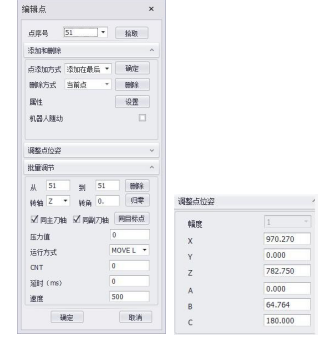
图 4.44 离线编辑点
点击属性后的设置按钮可以打开 IO 属性设置界面,界面中有 IO 属性的编辑框和属性设置在点之前还是点之后的设置勾选框,如图 4.45 所示。
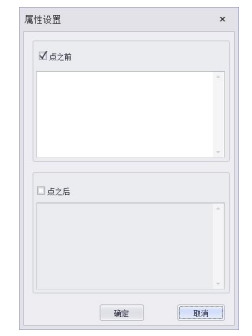
图 4.45 IO 属性设置界面
4.7.4 运动仿真界面
与示教操作的运动仿真界面一样,参考 4.8.3 小节。
4.7.5 代码输出界面
与示教操作的代码输出界面一样,参考 4.8.4 小节